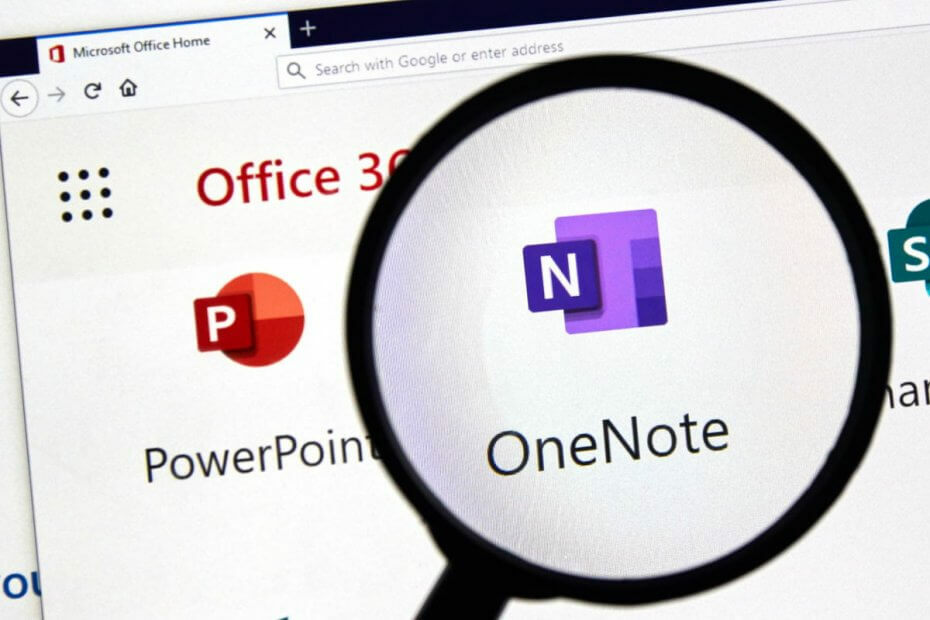Це програмне забезпечення буде виправляти поширені помилки комп'ютера, захищати вас від втрати файлів, шкідливого програмного забезпечення, відмови обладнання та оптимізувати ваш ПК для досягнення максимальної продуктивності. Вирішіть проблеми з ПК та видаліть віруси зараз за 3 простих кроки:
- Завантажте інструмент відновлення ПК Restoro що поставляється із запатентованими технологіями (патент доступний тут).
- Клацніть Почніть сканування знайти проблеми з Windows, які можуть спричинити проблеми з ПК.
- Клацніть Відремонтувати все щоб виправити проблеми, що впливають на безпеку та продуктивність вашого комп’ютера
- Restoro завантажив 0 читачів цього місяця.
UAC або контроль облікових записів користувачів у Windows 10 - це вбудована функція, яка заважає програмам, таким як ігри, програми та багато інших, вносити зміни у вашу операційну систему що в найгіршому випадку це може пошкодити вашу операційну систему до такої міри, що ви не можете її відновити і змушені встановити резервну копію або просто перевстановити Windows 10.
Зазвичай Контроль облікових записів користувачів підказує вам повідомлення, коли програма намагається внести зміни в систему файли, і в цьому випадку ви можете дозволити доступ для цього або заборонити доступ, щоб запобігти потенційній шкоді для роботи система. Якщо ви втомилися від усіх повідомлень про затвердження доступу, ви можете просто вимкнути цю функцію, дотримуючись рядків, розміщених нижче.
Підручник з управління UAC в Windows 10
- Вимкніть UAC з панелі керування
- Вимкніть UAC з редактора реєстру
- UAC у Windows 10, виправлення та виправлення [оновлення 2018 року]
Спосіб перший: вимкніть UAC з панелі керування
Цей метод покаже вам, як вимкнути функцію керування обліковими записами користувачів на панелі керування у Windows 10.
- Клацніть лівою кнопкою миші або натисніть на кнопку “Пуск”, щоб відкрити її.
- У присутнім вікні пошуку вам потрібно буде написати наступне: «Панель управління» без лапок.
- Після завершення пошуку вам потрібно буде клацнути лівою кнопкою миші або торкнутися піктограми «Панель управління», що з’явиться.
- Тепер, коли перед вами є вікно Панелі управління, вам потрібно відкрити «Облікові записи користувачів та сімейну безпеку»
- У функції «Облікові записи користувачів та сімейна безпека» вам потрібно буде відкрити функцію «Облікові записи користувачів».
- Тепер вам потрібно буде клацнути лівою кнопкою миші або натиснути на посилання «Змінити налаштування контролю облікових записів користувачів», розташоване під функцією «Керування іншим обліковим записом».
Примітка: Ви також можете зробити це, клацнувши лівою кнопкою миші на кнопці «Пуск» і ввівши наступне «uac s» та відкривши піктограму «Змінити настройки керування обліковим записом користувача». - У наступному вікні, яке з’явиться, ви отримаєте повзунок, розташований у лівій частині вікна, яке відображається у верхній частині «Завжди повідомляти» та в нижній «Ніколи не повідомляти».
- Клацніть лівою кнопкою миші на повзунку до “Ніколи не повідомляти” до кінця, щоб вимкнути функцію UAC.
- Клацніть лівою кнопкою миші на кнопку “OK” і закрийте всі вікна, які ви відкривали дотепер.
- Наступного разу, коли ви встановите програму, ви зможете побачити, з’явиться вікно «Контроль облікових записів користувачів» чи ні, але якщо у вас є «Ніколи не повідомляти», воно має просити вас про щось.
Спосіб другий: Вимкніть UAC з редактора реєстру
Інший спосіб вимкнення функції контролю облікових записів користувачів - це доступ до файлів реєстру, але ви дізнаєтесь, як це зробити, прочитавши нижче.
- Натисніть і утримуйте кнопку “Windows” і кнопку “R”.
- Перед вами повинно бути вікно “Виконати”.
- У вікні “Виконати” потрібно написати наступне: “regedit”, але без лапок.
- Натисніть кнопку «Enter» на клавіатурі.
- Тепер перед вами вікно “Редактор реєстру”.
- На лівій бічній панелі клацніть лівою кнопкою миші, щоб відкрити файл “HKEY_LOCAL_MACHINE”.
- Клацніть лівою кнопкою миші у розділі “HKEY_LOCAL_MACHINE”, щоб відкрити папку “Програмне забезпечення”.
- У папці «Програмне забезпечення» клацніть лівою кнопкою миші, щоб відкрити папку «Microsoft».
- У папці “Microsoft” клацніть лівою кнопкою миші, щоб відкрити “Windows”.
- У папці “Windows” клацніть лівою кнопкою миші на папці “CurrentVersion”.
- У папці “CurrentVersion” клацніть лівою кнопкою миші, щоб відкрити папку “Політики”.
- У папці "Політики" клацніть лівою кнопкою миші на "Система"
- Тепер двічі клацніть на правій бічній панелі, щоб відкрити слово «EnableLUA».
- У полі "Значення даних" змініть значення та встановіть його на "0".
- Клацніть лівою кнопкою миші на кнопці “OK” у вікні.
- Закрийте вікно Редактора реєстру.
- Перезавантажте операційну систему Windows 10.
- Спробуйте і переконайтесь, що ваш UAC відключений.
Запустіть сканування системи, щоб виявити потенційні помилки

Завантажте Restoro
Інструмент для ремонту ПК

Клацніть Почніть сканування знайти проблеми з Windows.

Клацніть Відремонтувати все виправити проблеми із запатентованими технологіями.
Запустіть сканування ПК за допомогою інструменту відновлення, щоб знайти помилки, що спричиняють проблеми із безпекою та уповільнення роботи. Після завершення сканування процес відновлення замінить пошкоджені файли новими файлами та компонентами Windows.
Це все, що вам потрібно зробити, щоб вимкнути функцію UAC, але майте на увазі, що це завжди корисно для вас залиште цю функцію включеною, щоб краще захистити операційну систему Windows 10 від небажаних змін у система. Будь ласка, напишіть нам нижче будь-які запитання щодо цієї статті, і ми допоможемо вам далі з цією темою.
UAC у Windows 10, виправлення та виправлення [оновлення 2018 року]
Є кілька важливих речей, які трапилися з UAC в Windows 10, про що вам слід повідомити перед спробою керувати ним. Перш за все, ходили чутки, що UAC буде видалено з Windows 10. Сподіваємось, через деякий час на спеціалізованих форумах почали з’являтися деякі помилки UAC, що означає, що їх не було видалено.
Однією з найнебезпечніших вад була UAC, що змінює системні файли та налаштування. Після цього був ще один UAC проблема безпеки, яка торкнулася всіх версій Windows. Тепер вирішувати вам: увімкнути чи вимкнути. Повідомте нас у розділі коментарів, яке рішення ви прийняли.
ЧИТАЙТЕ ТАКОЖ: Легке виправлення: шпалери робочого столу стали чорними у Windows 8.1, Windows 10
 Проблеми все ще виникають?Виправте їх за допомогою цього інструменту:
Проблеми все ще виникають?Виправте їх за допомогою цього інструменту:
- Завантажте цей інструмент відновлення ПК оцінено Чудово на TrustPilot.com (завантаження починається на цій сторінці).
- Клацніть Почніть сканування знайти проблеми з Windows, які можуть спричинити проблеми з ПК.
- Клацніть Відремонтувати все виправити проблеми із запатентованими технологіями (Ексклюзивна знижка для наших читачів).
Restoro завантажив 0 читачів цього місяця.
![Подвійна підставка для моніторів для вигнутих моніторів [Посібник 2021]](/f/b14456302470d46f452a5aba21cd84dd.jpg?width=300&height=460)